Mozilla Firefox - това е без съмнение един от най-популярните браузъри в света. В някои популярност дори отнема най-високите места. Не е изненадващо, че потребителите търсят интересни трикове и допълнения, които на пръв поглед скрити и недостъпни за начинаещи.
В първата част на този урок ще покажем как да се отвори външни връзки в нов прозорец или таб активна, както и улесняване на търсенето на дълги и сложни дефиниции. Нека да започнем с начина, по откриването на връзки с сайтове или външни програми (например, от прозореца на незабавни съобщения или клиент за електронна поща). В повечето случаи, когато щракнете върху такава връзка, съдържанието се отваря в нов прозорец на браузъра или в отделен раздел.
В следващата стъпка търси вариант browser.link.open_newwindow. в който можем да променим тези параметри. Ако искаме да отворите Firefox връзки от други програми в активната раздела, установете стойност "1". Въпреки това, ако искаме браузъра, за да отворите връзки от други програми в новия прозорец въведете стойността, "2". По подразбиране е настроен да отваряте линкове от други приложения в нов раздел на текущия прозорец на браузър.
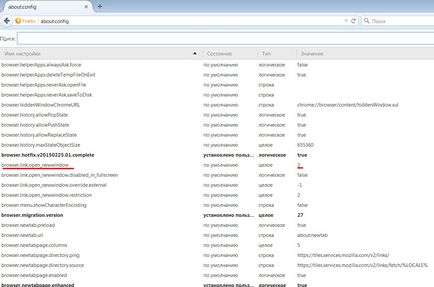
Следващото нещо, което трябва да ни интересува - търсене на съдържание, както и протокол от търсените символи. Тази функция е полезна най-вече за тези, които много често се търси различна информация в мрежата и използването на търсене, докато пишете.
В следващата стъпка ние търсим accessibility.typeaheadfind.linksonly опция и задайте стойността на неверни. Ако искате да включите функцията за търсене, като въвеждането на текст. В следващата стъпка ние търсим accessibility.typeaheadfind.startlinksonly и да се установи истината. да се търси само препратки.
В последния етап търси вариант accessibility.typeaheadfind.timeout. което позволява да се определи времето (в милисекунди), след което автоматичното търсене спира да изчака следващите бутони за натискане и предлага първите резултати. Създаване на разумен срок да предложи не скочи твърде често.
Интересна онлайн:
Полезни трикове в Firefox - част №2 полезни трикове в Google Chrome - Част 2 Полезни трикове в Google Chrome - Част 1 Как да промените началната страница в Firefox? Блокиране на изскачащи прозорци в Mozilla Frefox
Свързани статии
